文章详情页
Win10系统Edge浏览器怎么导入外部浏览器收藏夹?
Win10系统Edge浏览器怎么导入外部浏览器收藏夹?在使用第三方浏览器的时候,有用户保存了一些网页到收藏夹中。最近自己切换了常用浏览器为Edge浏览器了。那么怎么去进行外部浏览器收藏夹导入到Edge浏览器中的操作呢?一起来看看以下的操作方法分享吧。
操作步骤:
1、点击登陆账号,浏览器会自动同步收藏夹。

2、如浏览器没有自动同步,那么我们就选择手动同步。

3、打开edge浏览器点击右上角的“更多”,选择“设置”。
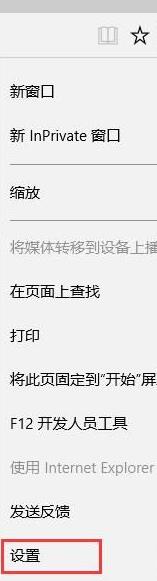
4、点击“查看收藏夹设置”。

5、选择浏览器然后点击“导入”按钮。

以上就是好吧啦网小编为你带来的关于“Win10系统Edge浏览器怎么导入外部浏览器收藏夹?”的解决方法了,希望可以解决你的问题,感谢您的阅读,更多精彩内容请关注好吧啦网官网。
相关文章:
1. mac系统怎么提取图片中的文字? Mac复制图片上文字的技巧2. uos如何安装微信? uos系统微信的安装教程3. Win11系统搜索不到蓝牙耳机怎么办?Win11搜索不到蓝牙耳机解决方法4. 世界上最流行的操作系统不是Linux或者Windows,而是MINIX5. OPENBSD上的ADSL和防火墙设置配置6. grub2引导freebsd详解7. Linux Mint系统怎么卸载程序? Linux卸载不需要应用的技巧8. mac程序没反应怎么办 mac强制关闭程序的方法9. freebsd 服务器 ARP绑定脚本10. 苹果 macOS 11.7.3 更新导致 Safari 收藏夹图标无法正常显示
排行榜

 网公网安备
网公网安备